Stata数据的读取及结果保存 |
您所在的位置:网站首页 › stata中logfile怎么保存 › Stata数据的读取及结果保存 |
Stata数据的读取及结果保存
|
关键词:Stata数据导入; Stata数据读取; Stata文件格式; Stata结果保存 一、数据的读取 (一)读取格式为“.dta”的数据 1.命令式操作Stata 默认的数据文件是后缀名为“.dta”的文件。当源数据是“dta”格式数据时,可使用“use”命令+数据的路径、名称读入数据。以读入电脑桌面上文件夹“数据管理”中的“示例数据1.dta”为例,命令为: use C:\Users\Administrator\Desktop\数据管理\示例数据1, clear 点击“Data Editor (Browse)”图标(图1)即可查看全部数据(图2)。 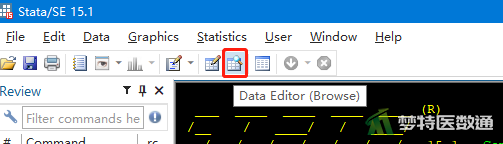 图1 图1
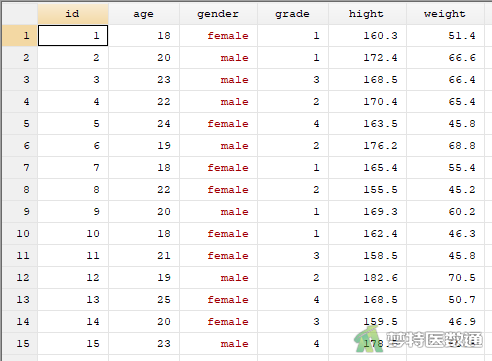 图2
2.菜单式操作 图2
2.菜单式操作
点击Stata主界面左上角的“File(文件)”,选择“Open(打开)”(图3-1),从本地电脑目录中选择需要打开的文件,选定文件后点击“打开”(图3-2),即可打开数据文件。操作结束后在Stata的结果窗口也显示了相应的命令(图3-3)。 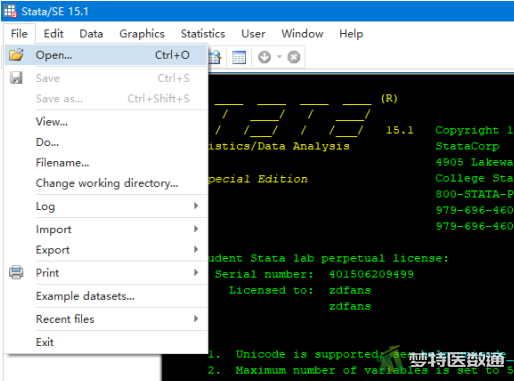 图3-1 图3-1
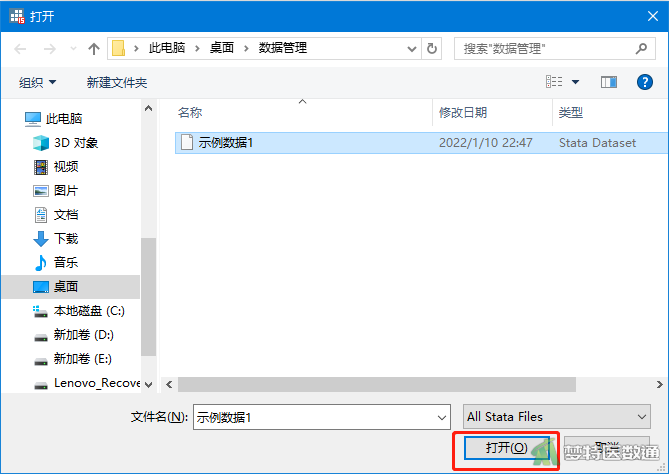 图3-2 图3-2
当源数据是“.csv”和“.txt”格式的数据时,Stata可以用“insheet using”命令加数据的路径、名称及数据格式读入。以打开电脑桌面上文件夹“数据管理”中的“示例数据1.csv”为例,“示例数据1”为15名高校大一至大四在校大学生的身高(cm)、体重(kg)数据。 insheet using C:\Users\Administrator\Desktop\数据管理\示例数据1.csv, clear 在结果窗口可以看到导入了6个变量,15行观测值(6 vars, 15 obs)(图4)。  图4 图4
点击“Data Editor (Browse)”图标即可查看全部数据。 对于那些可以另存为csv和txt格式的数据,建议先把它们转化成这两种格式,然后用“insheet using”命令导入。 2.菜单式操作点击Stata主界面左上角的“File(文件)”,选择“Import(导入)”,继续选择“Text data (delimited, *, csv, ...)”(图5-1),点击“Browse(浏览)”(图5-2),从本地电脑目录中选择需要打开的文件,选定文件后点击“打开”(图5-3),最后点击“OK”(图5-4)即可打开并读取数据文件。操作结束后在Stata的结果窗口也显示了相应的命令(图5-5)。 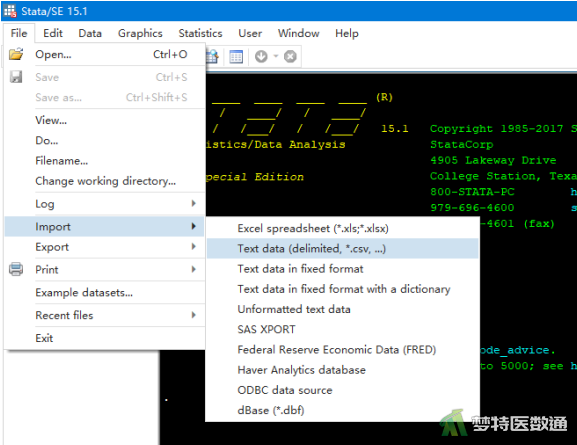 图5-1 图5-1
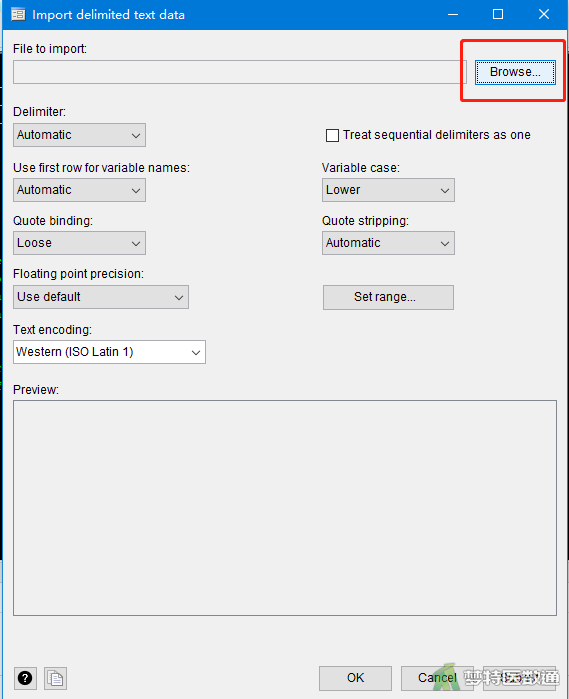 图5-2 图5-2
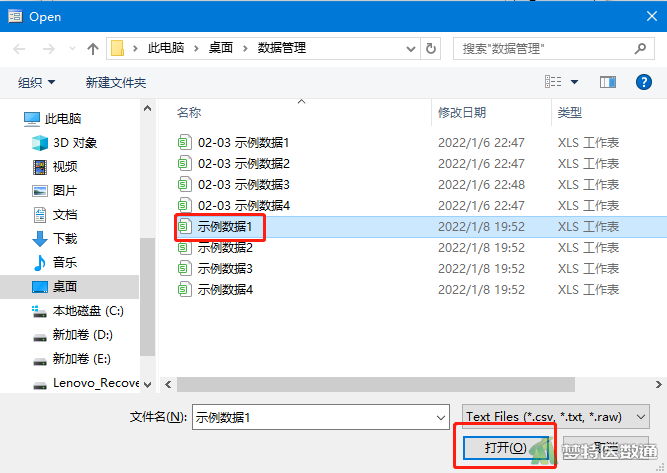 图5-3 图5-3
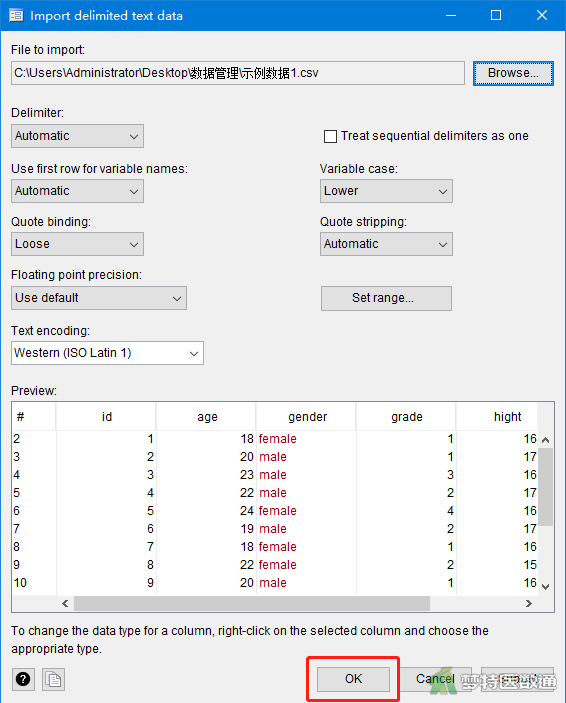 图5-4 图5-4
 图5-5
(三)读取Excel格式的数据
1.复制粘贴 图5-5
(三)读取Excel格式的数据
1.复制粘贴
当源数据是Excel格式(“.xls”、“.xlsx”)数据时,若数据量不多,可以直接将其复制粘贴到Stata里,步骤如下: (1)点击“Data Editor (Edit)”图标(图6-1)。 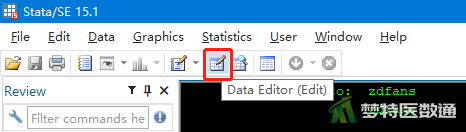 图6-1 图6-1
(2)选中左上角第一个单元格,点击鼠标右键,选择“Paste”(图6-2)或按“Ctrl+V”组合键进行粘贴。 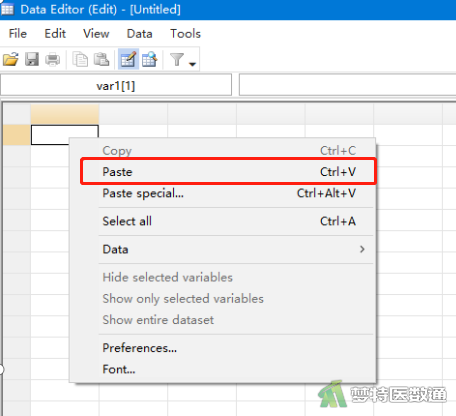 图6-2 图6-2
(3)弹出对话框中询问将第一行数据作为变量名(Variable names)还是数据(Data),本例中选择将第一行数据视为变量名(图6-3)。 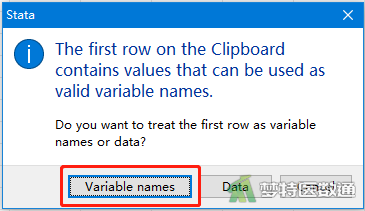 图6-3 图6-3
(5)完成数据的复制粘贴。 2.菜单式操作点击Stata主界面左上角的“File(文件)”,选择“Import(导入)”,继续选择“Excel spreadsheet (*.xls; *.xlsx)”(图7-1),点击“Browse(浏览)”(图7-2),从本地电脑目录中选择需要打开的文件,选定文件后点击“打开”(图7-3),点击“Import first row as variable names(第一行为变量名)”,最后点击“OK”(图7-4)即可打开并读取数据文件。操作结束后在Stata的结果窗口也显示了相应的命令(图7-5)。 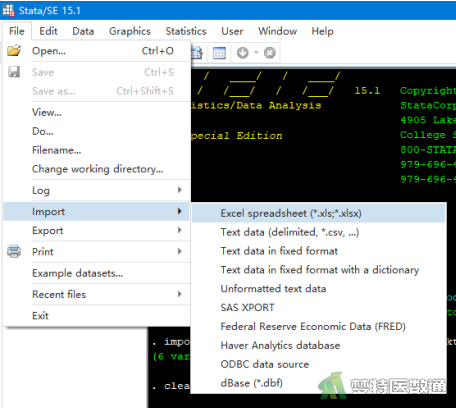 图7-1 图7-1
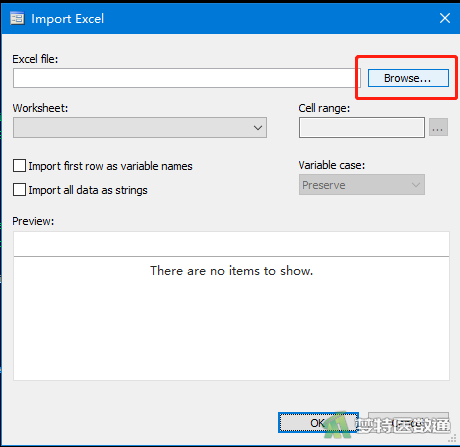 图7-2 图7-2
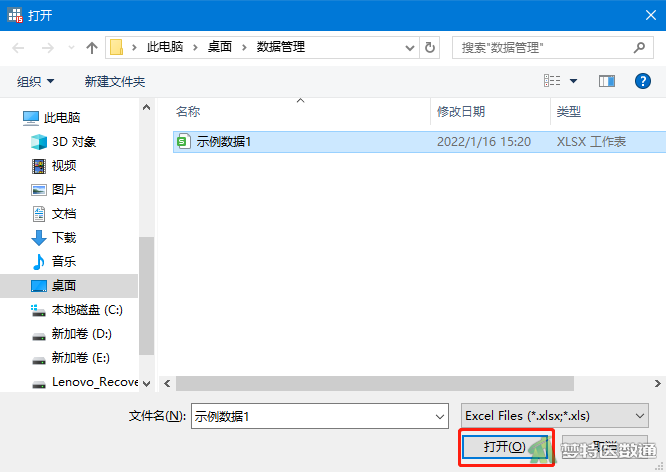 图7-3 图7-3
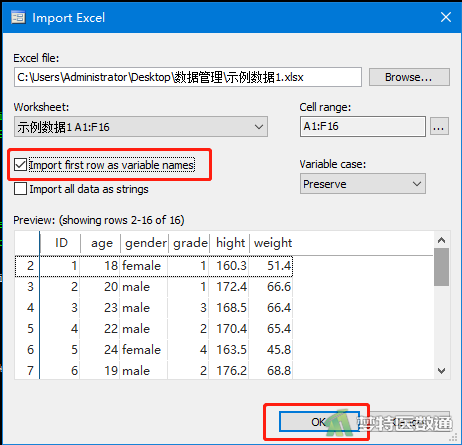 图7-4 图7-4
若数据量较大,建议将数据另存为“.csv”格式后用“insheet using”命令导入,或直接使用菜单式操作导入。 (四)读取SPSS或SAS格式的数据当源数据是SPSS或SAS默认的格式时,若Stata版本为Stata 16及以上,则可用“import spss”或“import sas”命令读取数据,读者可自行尝试。 二、结果的保存 (一)直接在结果窗口中复制Stata的数据分析结果会在结果窗口显示,所生成的表格可以直接复制到Excel里,稍加编辑就可以直接使用。 如图8所示,运行计算性别频数分布的命令后,对应的结果已显示在结果窗口,全选结果表格后点击鼠标右键,选择“Copy table”后(图8),再粘贴到Excel里,稍加编辑即可直接使用。 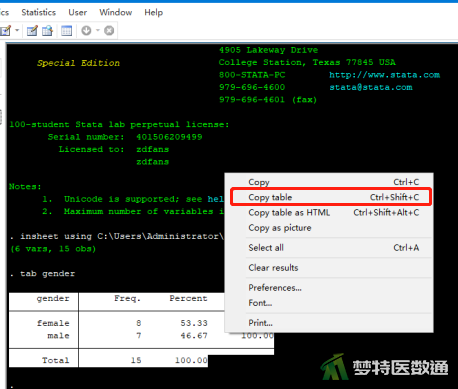 图8
(二)安装其他可保存结果的“package(包)” 图8
(二)安装其他可保存结果的“package(包)”
Stata有很多可直接保存结果的“package(包)”,如“logout”、“outreg2”、“asdoc”等,这些“package”需额外安装。下面以安装“logout”包为例,其余的读者可根据具体情况自行安装使用。 在命令窗口输入“search logout”命令后,根据图9-1—图9-3步骤进行安装。 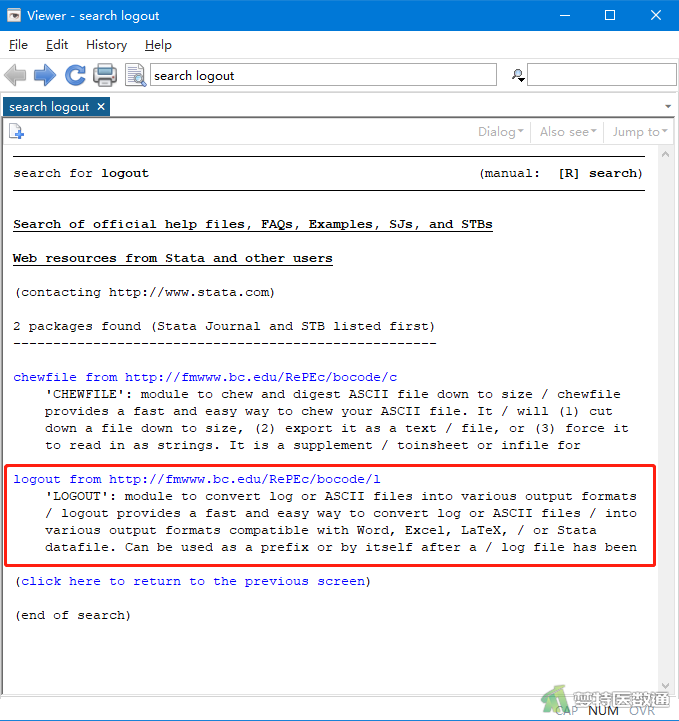 图9-1 图9-1
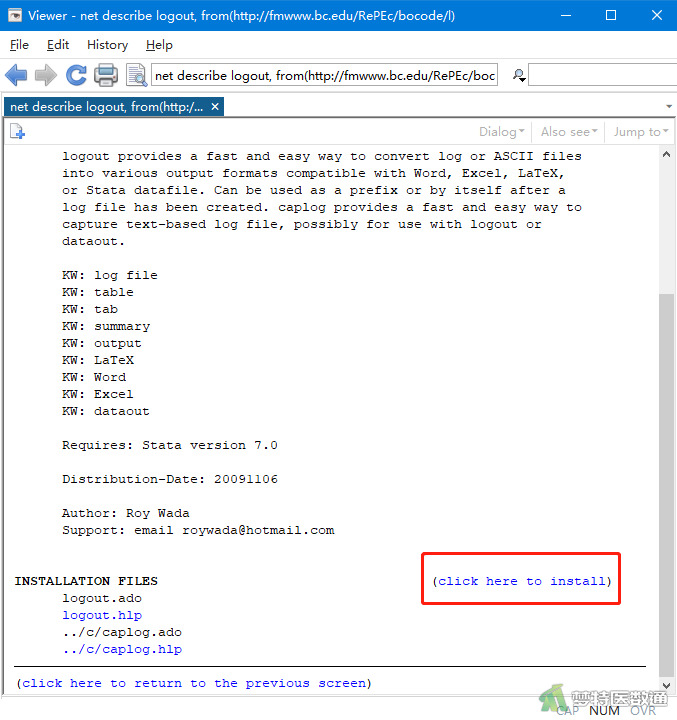 图9-2 图9-2
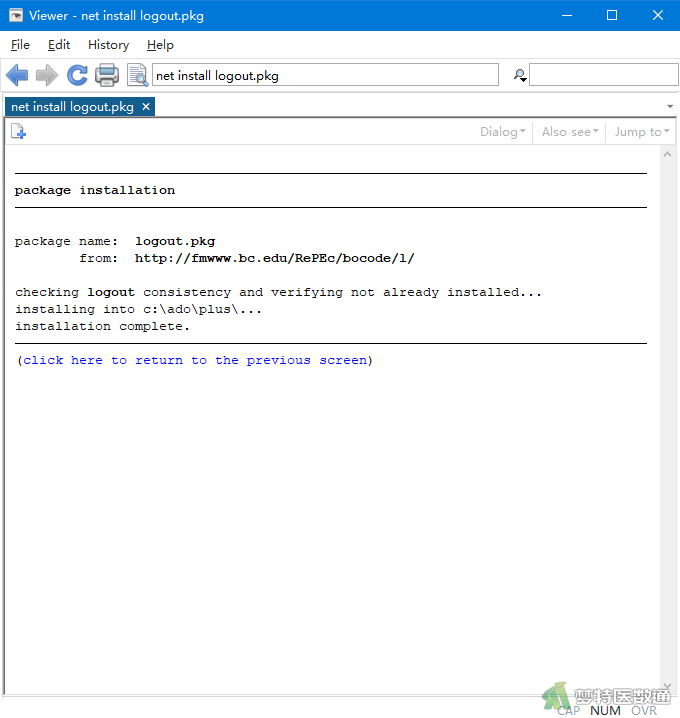 图9-3 图9-3
如想将性别频数分布的结果保存为Excel文件,输入下述命令后,点击图10-1中的“result1.xml”,即可得到相应的Excel文件。 logout, save(result1) excel replace: tab gender 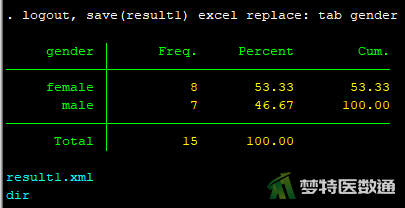 图10-1 图10-1
如想保存年龄的描述性统计分析结果为Word文件,输入下述命令后,点击图10-2中“result2.rtf”,即可得到相应的Word文件。 logout, save(result2) word replace: sum age 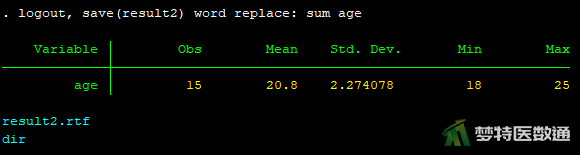 图10-2
我要纠错
End 图10-2
我要纠错
End
|
【本文地址】
今日新闻 |
推荐新闻 |